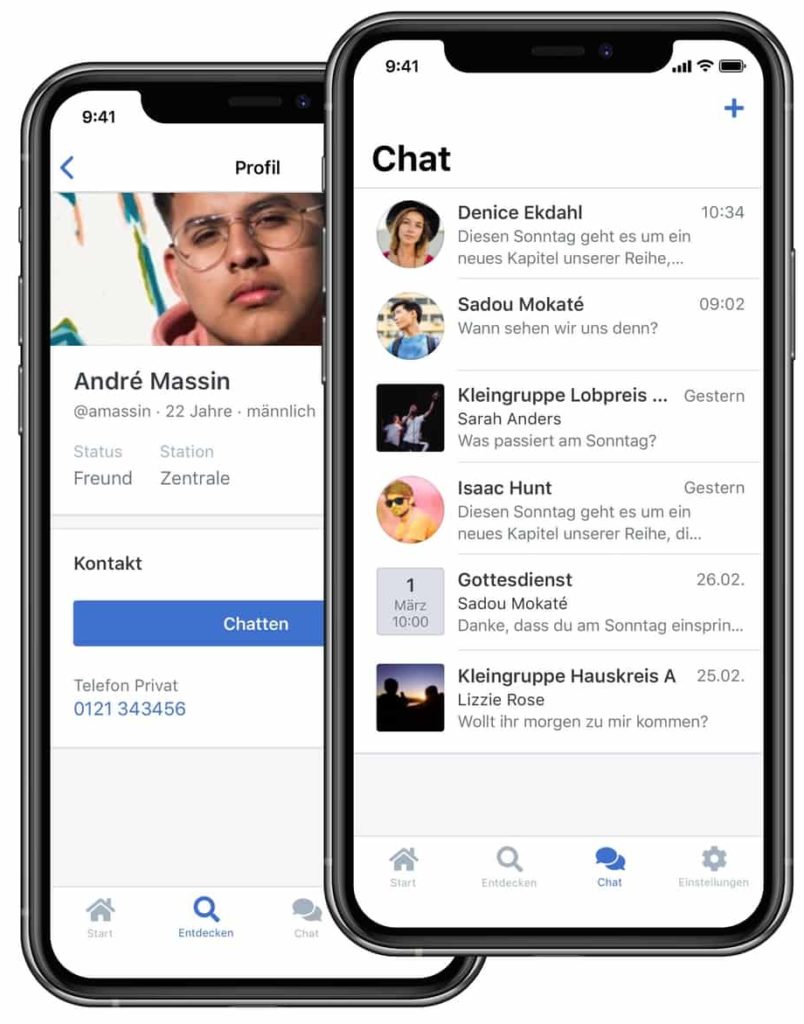Ihr nutzt schon ChurchTools? Super! Aber kennt ihr auch schon alle Features, die in der letzten Zeit in ChurchTools dazugekommen sind? Einige Highlights habe ich mal zusammengetragen, damit ihr in Zukunft das volle Potenzial von ChurchTools auszunutzen könnt. Wir schauen uns gemeinsam interessante neue Funktionalitäten an, besprechen, wofür ihr diese gewinnbringend in eurer Gemeinde einsetzen könnt und gehen in die Praxis.
Grundkenntnisse von ChurchTools sind hilfreich, um die Features in den richtigen Kontext zu setzen. Mit unseren kostenlosen Online-Seminaren und weiterführenden Seminaren könnt ihr euer Wissen aufbauen und vertiefen.
Suchen & Finden
Egal wie ihr mit ChurchTools arbeitet oder welche Aufgabe ihr bewerkstelligen möchtet: oft müsst ihr dabei zu verschiedenen Orten und Dingen innerhalb von ChurchTools springen, um Informationen zu sammeln. Mit der Schnellsuche, den erweiterten Filtern und den Personenfunktionen löst ihr viele Dinge viel schneller.
Schnellsuche
Schnell mal die Adressdaten einer Person nachgucken oder den aktuellen Stand der angemeldeten Teilnehmer:innen zur Freizeit nachschauen?
Dafür ist die Schnellsuche bestens geeignet. Über das Hauptmenü ist sie nur einen Klick entfernt oder, wenn eure Hände ohnehin bereits auf der Tastatur liegen, probiert doch mal das Tastenkürzel Strg + E (Mac: ⌘ + E). Mit der Schnellsuche gelangt ihr in Nullkommanichts zu einer Person, Gruppe, einem Song oder einer Wikiseite.
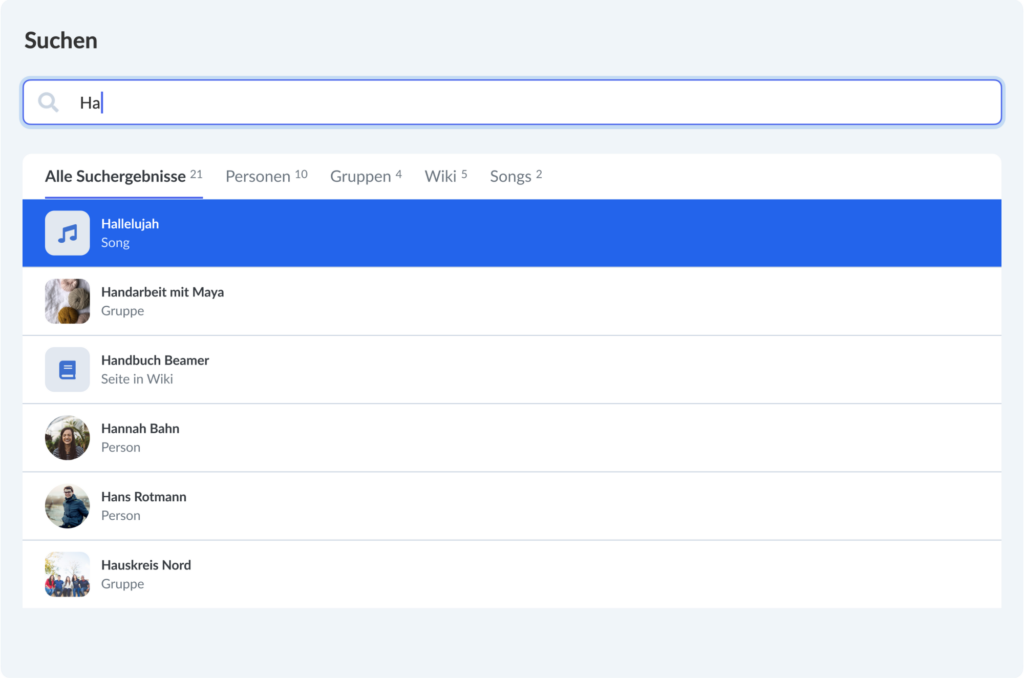
Erweiterte Filter
Vom Gemeindebüro über die Freizeitleitung bis hin zu den Diakonaten. Ich würde behaupten, fast alle können von den erweiterten Filtern profitieren. Sie sind ein hervorragendes Tool im Werkzeugkasten. Damit könnt ihr nicht nur einfach alle Personen einer Gruppe filtern, sondern noch viel mehr. Gucken wir uns paar Beispiele an:
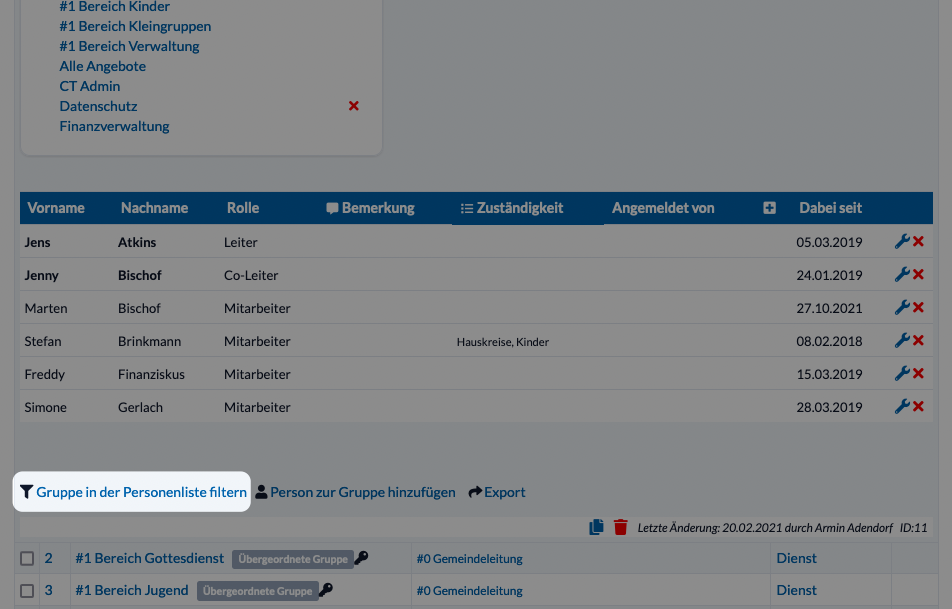
1. Alle Hauskreisleiter:innen
Eine gute Kommunikation besteht auch darin, zu wissen, wem man schreiben soll. Nehmen wir als Beispiel die Hauskreise: Möchte die Leitung alle Hauskreisleiter:innen anschreiben, so wäre es relativ mühsam, diese per Hand zu pflegen. Schön, dass ihr ChurchTools habt. Mit den erweiterten Filtern filtert ihr alle Personen eines Gruppentyps mit einer bestimmten Rolle. Also filtert ihr beispielsweise alle Leiter:innen vom Typ „Kleingruppe“ und klickt anschließend links auf „Kontaktieren“, um direkt eine E-Mail an die gefilterten Personen zu schreiben.
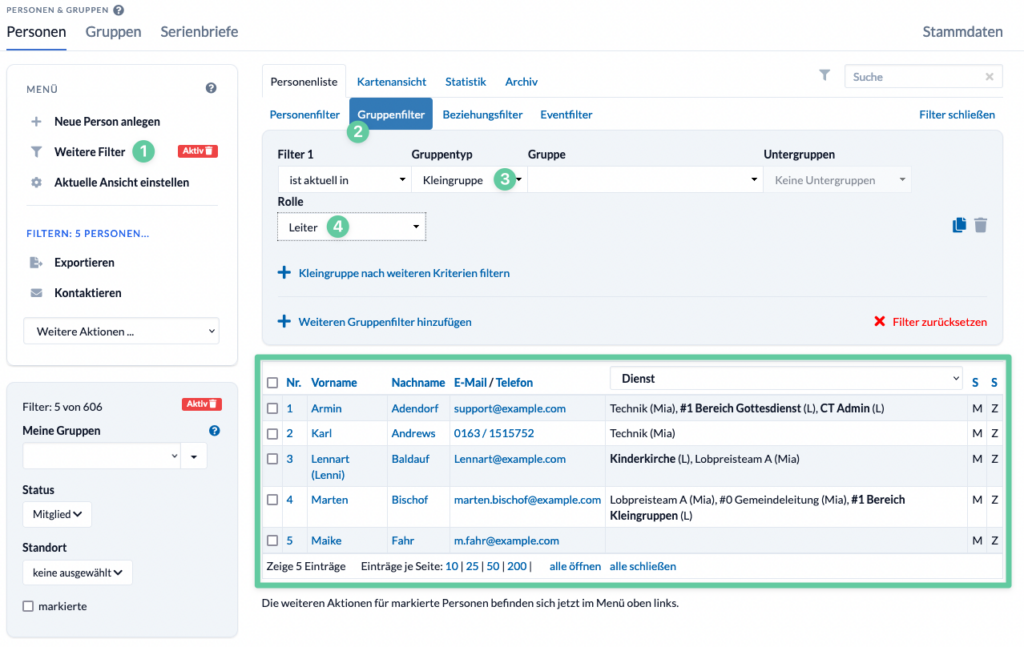
2. Der Küche Bescheid geben
Im nächsten Beispiel haben wir eine Jugendfreizeit kurz vor der Durchführung. Damit die Jugendlichen auch was Gutes zu essen haben, benötigt die Küche die genaue Anzahl von Vegetariern, Veganern und Personen mit Glutenunverträglichkeiten (die Liste lässt sich natürlich noch erweitern).
Schnell die Gruppe gefiltert und über eine weitere Bedingung filtert ihr zusätzlich nach der Essensvorliebe oder den Unverträglichkeiten. Da die Küche nur die Anzahl und nicht die Namen der Personen braucht, reicht es, wenn ihr die auf der linken Seite angezeigte gefilterte Anzahl an die Küche übermittelt.
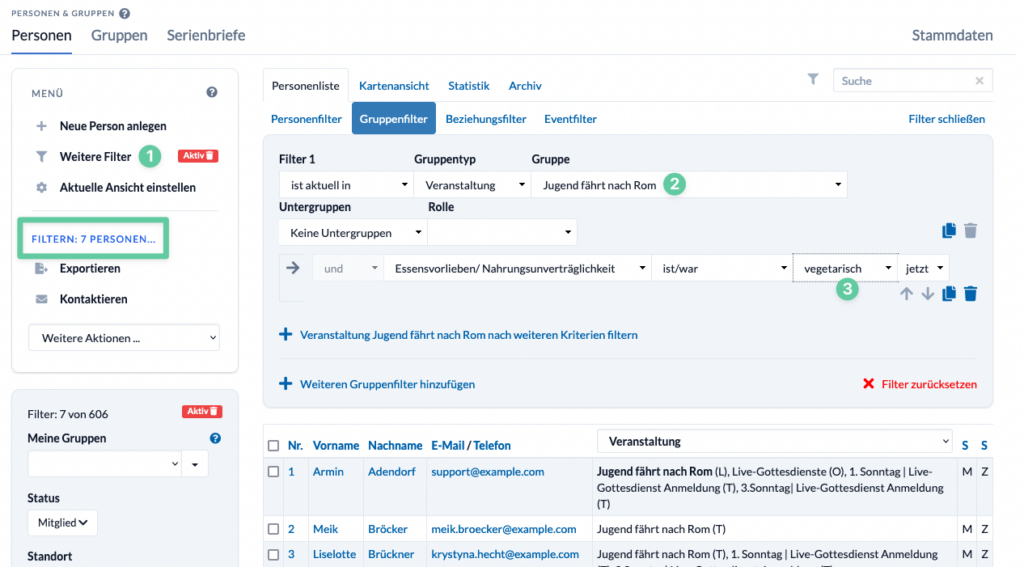
Personenfunktionen
Der nächste Tipp zeigt die Personenfunktionen. In Kombination mit den erweiterten Filtern sind die Personenfunktionen nützlich für die unter euch, die viel Zeit in Organisation und Planung stecken.
Sind die richtigen Personen erstmal gefiltert, dann könnt ihr im Handumdrehen alle Personen zu einer Gruppe hinzufügen oder entfernen. Sollten sich viele Gäste (als eigener Status angelegt) im System befinden, die schon lange nicht mehr kamen, so ist auch das Verschieben ins Archiv für euch eine nützliche Funktion.
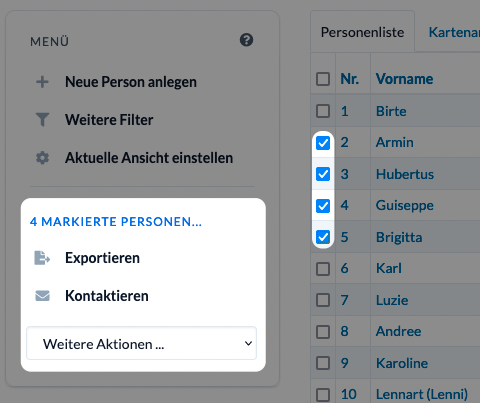
Chat
Wie in einem guten Unternehmen, so muss auch in einer Kirche viel abgesprochen werden. Das Wiki ist ein guter Ort, um Informationen für spätere Referenzen abzulegen. E-Mail ist super für Mitteilungen oder Newsletter. Und mit dem ChurchTools Chat gewinnt ihr eine neue Ebene der Kommunikation, die schnelle Absprachen erlaubt.
Der Chat kann natürlich auch als klassischer Personenchat (eins zu eins) genutzt werden. Wir gucken uns aber mal zwei Beispiele für Gruppen und Events an.
Gruppen-Chats
Für jede Gruppe in ChurchTools könnt ihr eine eigene Chat-Gruppe starten. So treten Klein- oder Dienstgruppen untereinander schnell in Kontakt. Aber was wäre, wenn ihr Interessengruppen erstellen würdet?
Gruppen zu bestimmten Themenbereichen oder Interessen könnt ihr öffentlich machen, sodass sich jeder anmelden kann und dank dem ChurchTools Chat wird danach jede angemeldete Person automatisch zur bereits existierenden Chat-Gruppe hinzugefügt. Beispiele wären zum Beispiel eine Fußball-Gruppe oder auch eine Brettspiel-Gruppe.
Event-Chats
Auch für Events könnt ihr Chat-Gruppen erstellen. Jede Person, die am Event teilnimmt, kann zum Chat für dieses Event hinzugefügt werden.
Ob eine Person zum Event-Chat eingeladen wird, hängt u.a. davon ab, ob der Dienst per se für den Chat freigeschaltet ist. Dies könnt ihr für jeden Dienst in den Stammdaten einstellen.
Obwohl ihr für jedes Event manuell den Chat starten könnt, ist das doch eine etwas lästige Aufgabe. ChurchTools kann euch diese Aufgabe abnehmen. In den Admin Einstellungen > Kommunikation lässt sich das automatische Starten von Event-Chats aktivieren.
Ihr braucht nicht für jedes Event einen Chat? Kein Problem! Habt ihr die Checkbox aktiviert, könnt ihr das automatische Starten auf Events aus bestimmten Kalendern begrenzen.
Zusätzlich empfehle ich euch, dass ihr gleich noch das automatische Deaktivieren anhakt, damit die Chat-Liste nicht ewig weiter wächst.
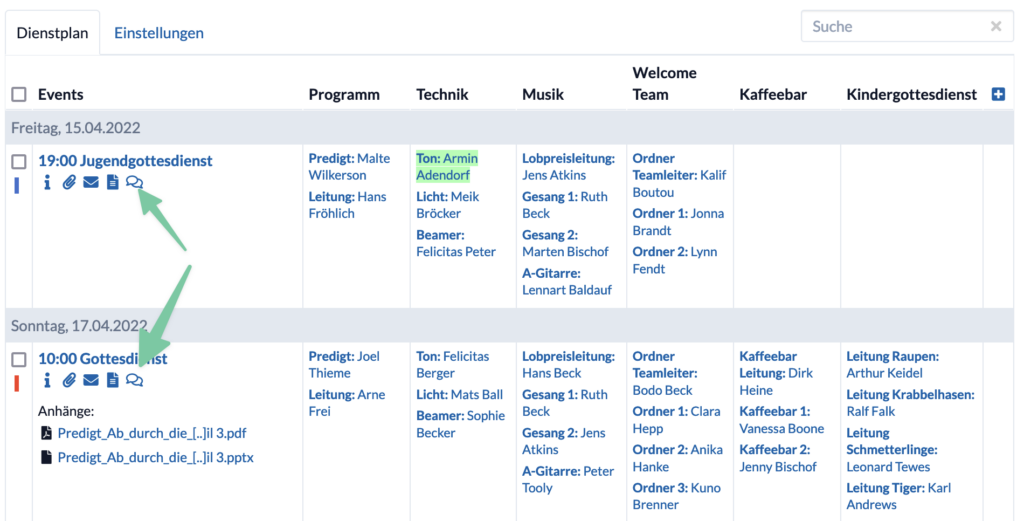
Organisation
ChurchTools Stärke liegt ganz klar in der Organisation und hier bietet euch die Software eine große Vielfalt von Möglichkeiten. So habt ihr zum Beispiel die Möglichkeit, weitere Gruppentypen anzulegen. Diese Möglichkeit wird oft übersehen, bringt euch aber, wenn ihr etwas über den Tellerrand blickt, viel Mehrwert in eurer täglichen Organisation. Außerdem gebe ich euch paar Ideen weiter, wofür ihr das Events Modul noch einsetzen könnt als nur für Gottesdienste.
Gruppentypen
In einer frischen ChurchTools-Installation findet ihr vier Gruppentypen: Kleingruppe, Dienst, Merkmal und Maßnahme. Hier mal ein paar Beispiele, welche Gruppentypen ihr zusätzlich anlegen könntet:
Schlüssel – Pro Schlüsseltyp eine Gruppe anlegen und so den Überblick behalten, wer welchen Schlüssel hat.
Inventar – Wer seinen Mitarbeitenden oder Angestellten (Dienst-) Geräte zur Verfügung stellt, könnte mit einem Inventar-Gruppentyp Laptops oder Smartphones dieser Personen erfassen. In solchen Gruppen würde ich zum Beispiel noch ein Gruppenteilnahmefeld hinzufügen, um die Seriennummer des Gerätes zu dokumentieren.
Events/Veranstaltungen – Wer viele Events mit Anmeldungen realisiert, dem würde ggf. ein Gruppentyp Events oder Veranstaltungen guttun.
Verteilerlisten – Wer viel mit Verteilern arbeitet, für den ist es ggf. sinnvoll über einen Gruppentyp Verteilerlisten nachzudenken. Erstellt beispielsweise euer Grafik-Team regelmäßig Grafiken, die ihr in den sozialen Medien teilen könnt? Dann erstellt eine Gruppe dafür und wer Interesse daran hat, trägt sich selbständig in die Gruppe ein.
Follow-ups – Ob Kontaktkarten oder Datenschutzmaßnahmen, Follow-ups bringen Ordnung rein, wenn es um Aufgaben geht, die in einer bestimmten Reihenfolge und zu bestimmten Zeiten erfolgen sollen.
Gruppenhomepages – Die „klassische“ Gruppenhomepage zeigt die Kleingruppen der Gemeinde. Aber warum nicht eine Gruppenhomepage für alle anstehenden Events oder speziell für Mitarbeiter erstellen?
Mehr als Gottesdienste
Wer Dienstplanung hört, denkt vermutlich als Erstes an Gottesdienste. Dafür ist das Events Modul auch in erster Linie gedacht. Aber dank seiner Flexibilität lassen sich noch ganz andere Dinge damit organisieren.
Sitzungen – Ob es die Gemeindeleitungssitzung oder doch das Hauskreisleitungstreffen ist. Ein gutes Meeting braucht eine Leitung und jemanden, der das Protokoll schreibt. Genau das plant ihr auch mit dem Events Modul, sodass das im Vorfeld schon klar ist. So gibt es kein Kopfzerbrechen mehr am Anfang einer Sitzung darüber, wer denn nun das Protokoll schreiben darf 😁 .
Bonustipp: Nutze den Ablaufplan, um die Meeting-Agenda zu schreiben. Damit sind die TOPs klar, terminiert und die Zuständigkeit ist geklärt.
Hauskreise & Kleingruppen – Es gibt Hauskreise und Kleingruppen, bei denen die Leitung rotiert. Das heißt, jede Woche darf eine andere Person vorbereiten und den Abend leiten. Dies lässt sich auch super über das Events Modul planen. Legt für den Hauskreis einfach einen eigenen Gruppenkalender an und plant über Events die Leitung für die Abende.
Fakten für Schulungen – In vielen Gemeinden gibt es ein ChurchTools Admin-Team, das regelmäßig Schulungen für die eigenen Mitglieder anbietet. Auch hier lässt sich die Dienstplanung nutzen. Aber darüber hinaus könnt ihr auch gut die Fakten verwenden, um die Anzahl der Schulungsteilnehmer:innen zu erfassen. Damit behaltet ihr Trends besser im Blick.
Öffentlichkeitsarbeit
Die Außenkommunikation ist nicht zu vernachlässigen. Eine Webseite oder öffentliche Informationen sind wichtig, damit sich Gäste und Interessenten über eure Gemeinde informieren können.
Öffentlichkeitsarbeit & ChurchTools Finder
Eine Webseite ist heutzutage ja fast schon Pflicht, aber nicht immer ist ein volles CMS notwendig. Oftmals reicht es, die wichtigsten Informationen, wie Gottesdienste und Kontaktdaten, öffentlich zu haben. Dazu könnt ihr nun unseren neuen Bereich Öffentlichkeitsarbeit nutzen. Hier tragt ihr im Handumdrehen eure Informationen ein, veröffentlicht die Seite und habt ohne viel Aufwand eine eigene kleine Mini-Website, die auch noch schick aussieht.
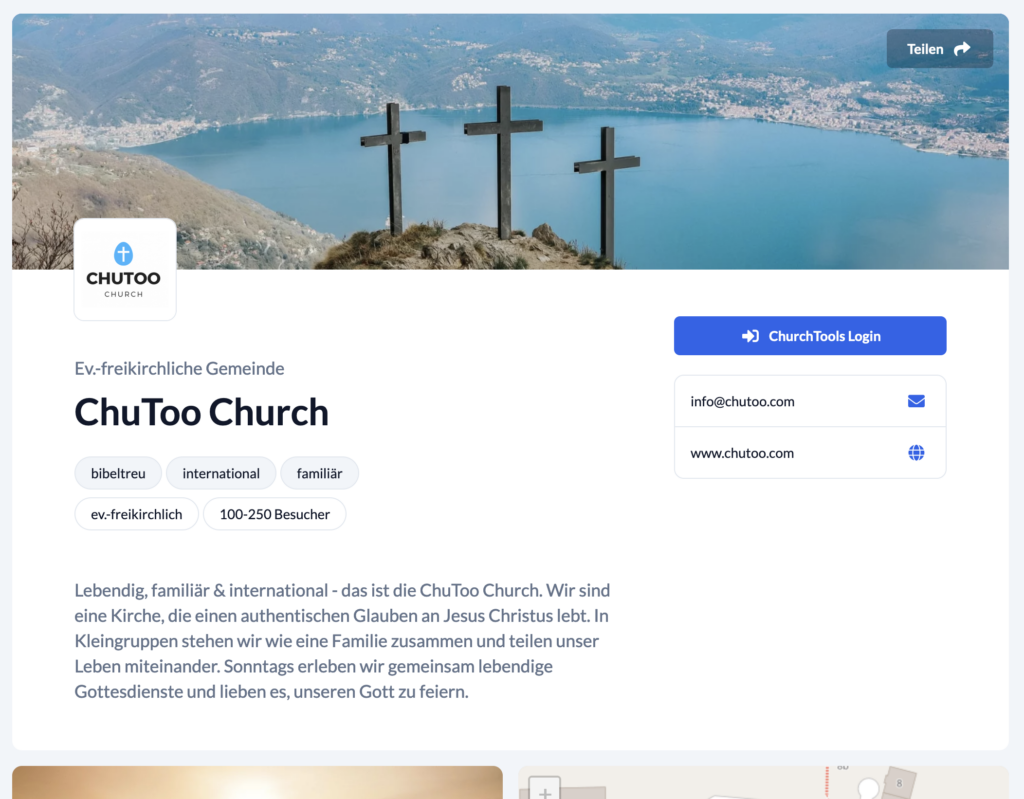
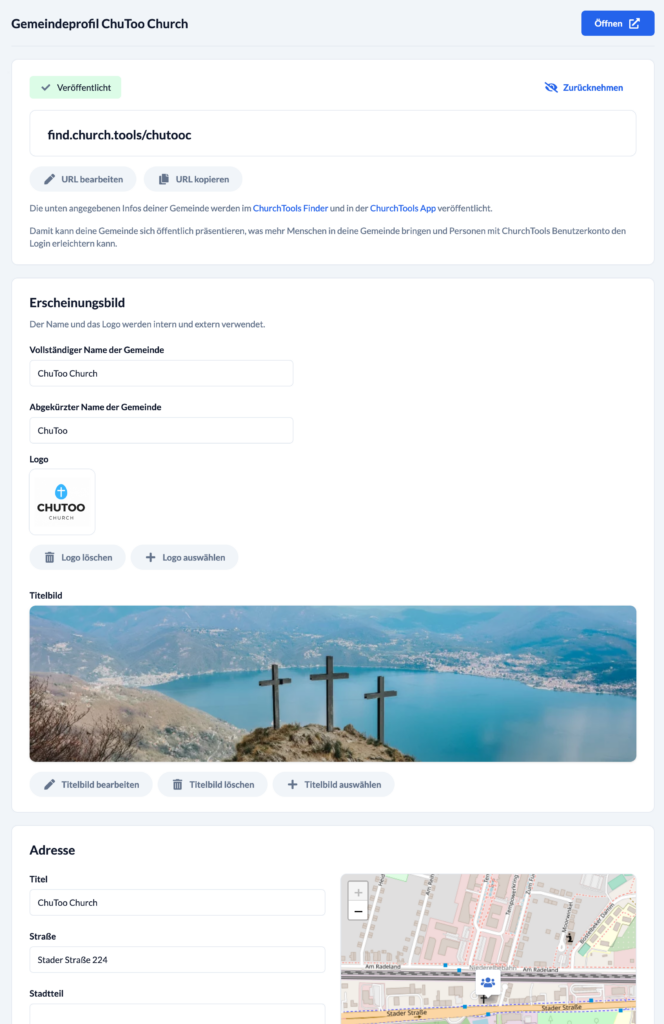
Ein weiterer Vorteil ist, dass die Informationen über eure eigene Gemeinde automatisch im neuen ChurchTools Finder auffindbar sind.
Newsletter
Ein weiterer Baustein ist die Kommunikation aktueller Informationen. Dazu kann natürlich eine Website genutzt werden, aber auch ein guter Newsletter ist eine Lösung.
Mit ChurchTools lassen sich Gruppenteilnehmer:innen zu externen Newsletter-Diensten synchronisieren. Diese Anbieter bieten alles, was man für einen guten Newsletter braucht, wie zum Beispiel schöne Templates. Aktuell kann ChurchTools mit Mailchimp, Mailjet und Cleverreach umgehen.
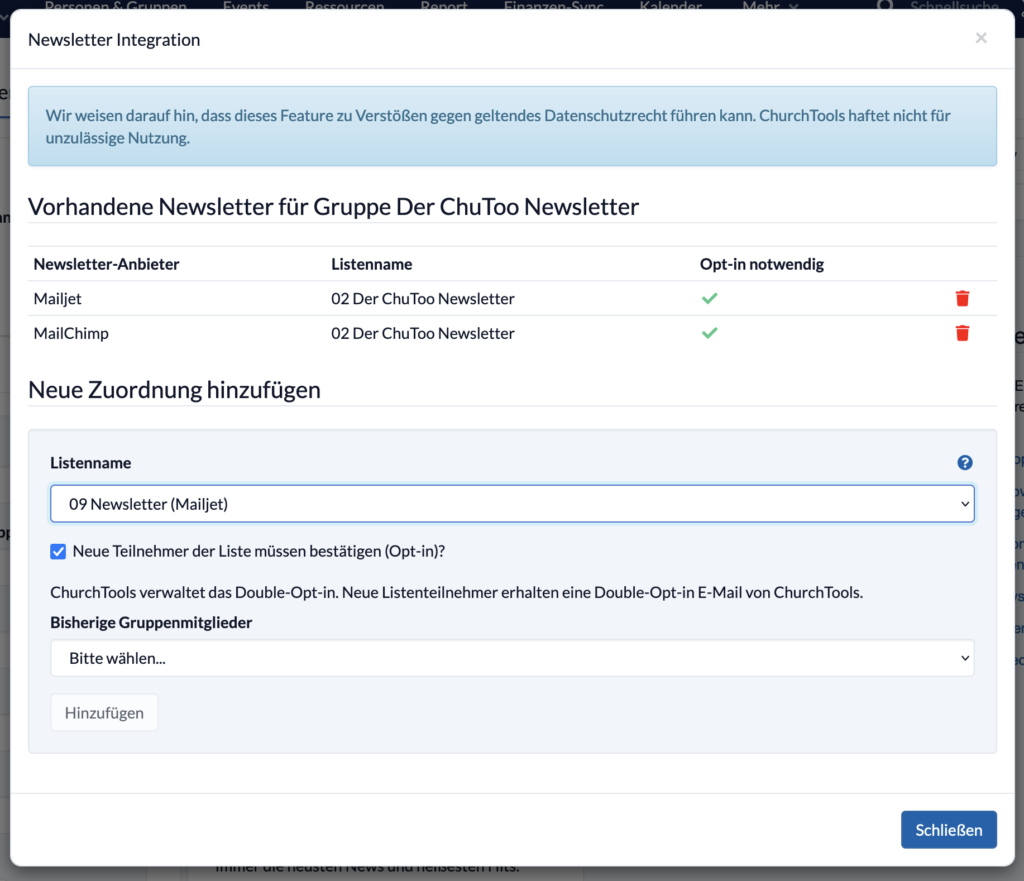
Synchronisierung
Zu guter Letzt noch ein Tipp für die ChurchTools Admins unter euch: Mit dem neuen Sync Modul lässt sich zum Beispiel Optigem als externer Dienst anbinden. Damit müsst ihr Personendaten nicht mehr umständlich an zwei Orten pflegen. Und der neue Finanzenimport ermöglicht es euch, auch die Buchungsdaten von Optigem in ChurchTools zu importieren, so dass ihr anschließend die Budgets für die Bereichsleiter:innen zur Verfügung stellen könnt.
Ein anderer Anwendungsfall ist die Verknüpfung zweier ChurchTools-Installationen: Das ist zum Beispiel nützlich für Verbände, die in eine zentrale Installation alle Personen der jeweiligen Gemeindeleitungen synchronisieren möchten. So kann der Verband die eigenen Verteilerlisten aktuell halten. Sobald sich etwas in der lokalen Gemeinde ändert, werden die Informationen direkt zum Verband übermittelt.
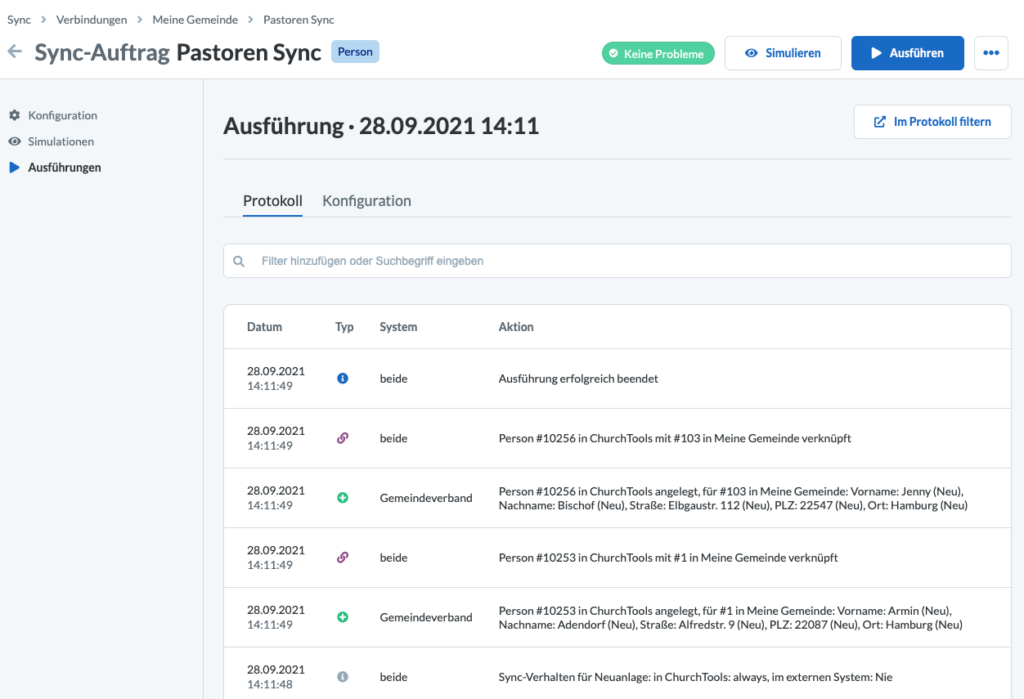
Fazit
Das waren nur fünf Bereiche, in denen ChurchTools mehr kann, als man auf den ersten Blick vermutet. Ich hoffe, ihr konntet den einen oder anderen Tipp mitnehmen und eure ChurchTools-Nutzung steigt ein Level auf.